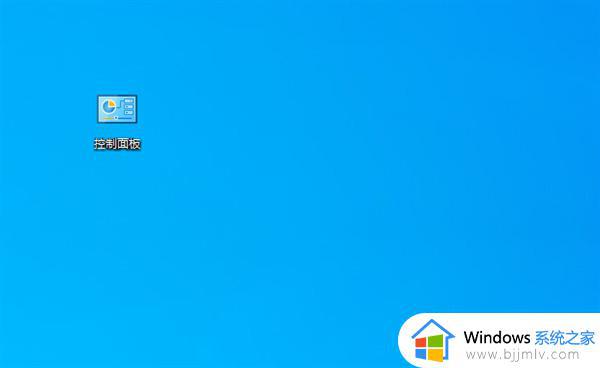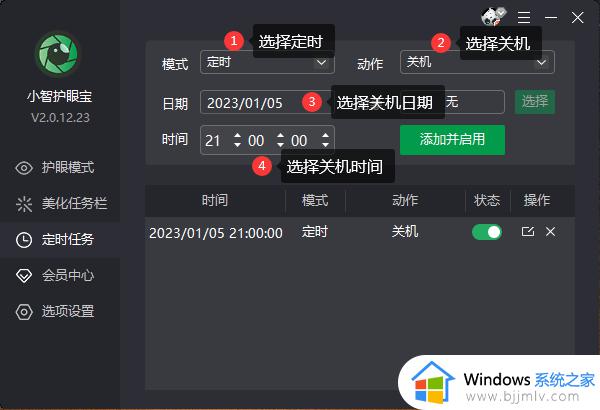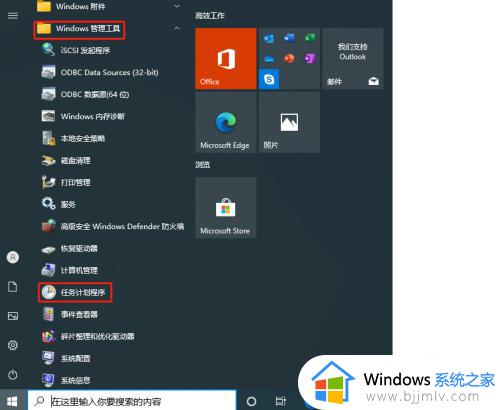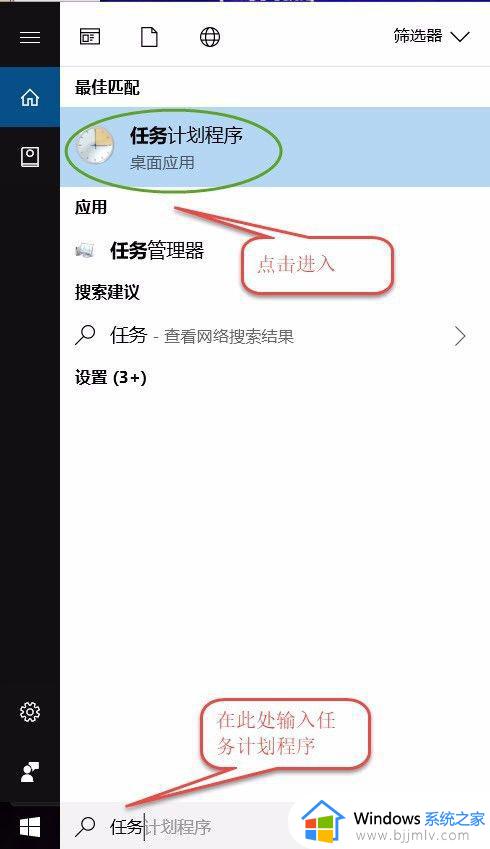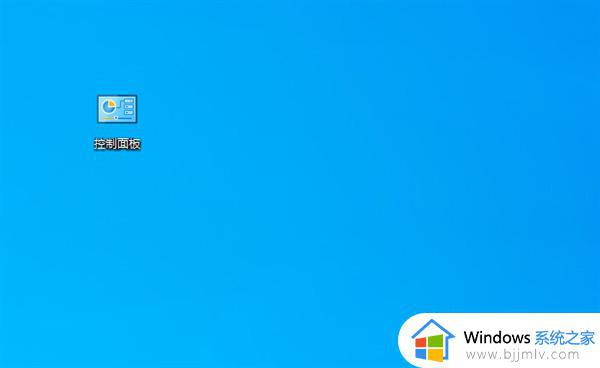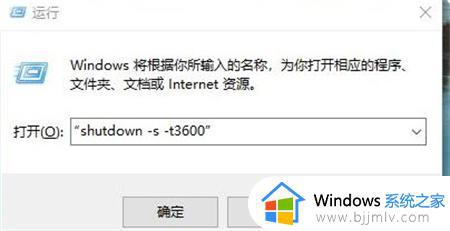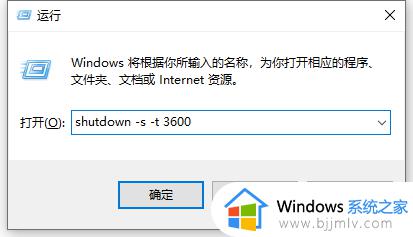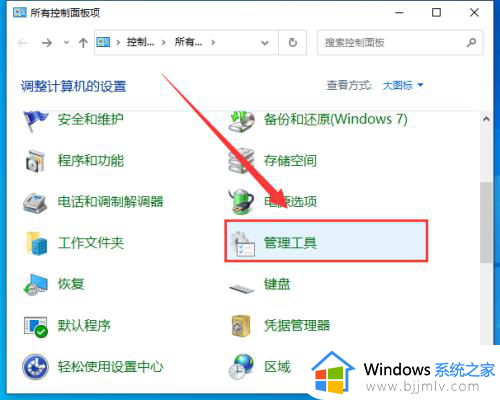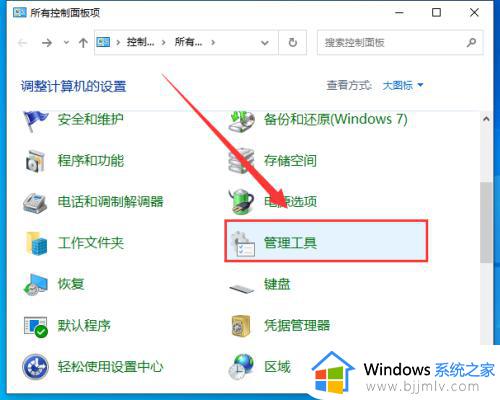笔记本电脑怎么定时关机win10 笔记本win11定时自动关机设置方法
更新时间:2023-09-11 10:24:57作者:runxin
在日常使用笔记本win10电脑办公的时候,难免会出现忘记将电脑关机的情况,导致硬件性能长时间消耗,因此一些用户会选择通过win10笔记本电脑来设置计划任务程序的定时关机命令,那么win10笔记本电脑怎么定时关机呢?以下就是有关笔记本win11定时自动关机设置方法。
具体方法:
1、按下“win+r”组合键,然后在弹出的窗口中输入“cmd”命令行,打开cmd。
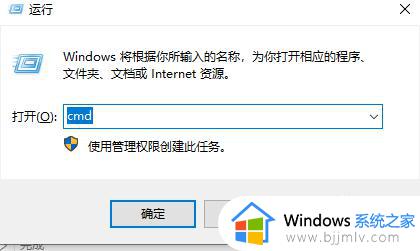
2、直接输入 shutdown –s –t 3600,不需要调整目录 [注:3600为倒计时的秒数,此语句为系统在一小时后关机]
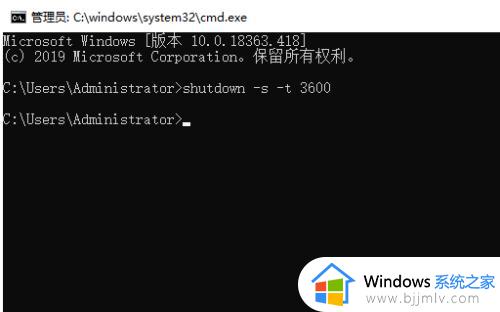
3、如果想要设置成自动关机,比如在第二天早晨7点关机。win+r快捷键打开运行框,输入“at 7:00 shutdown -s”命令,点击确定即可。
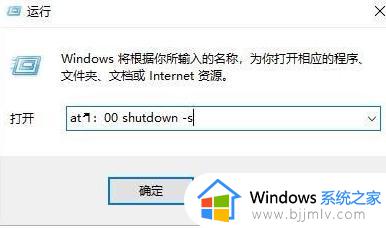
以上就是小编给大家讲解的笔记本win11定时自动关机设置方法了,如果有不了解的用户就可以按照小编的方法来进行操作了,相信是可以帮助到一些新用户的。